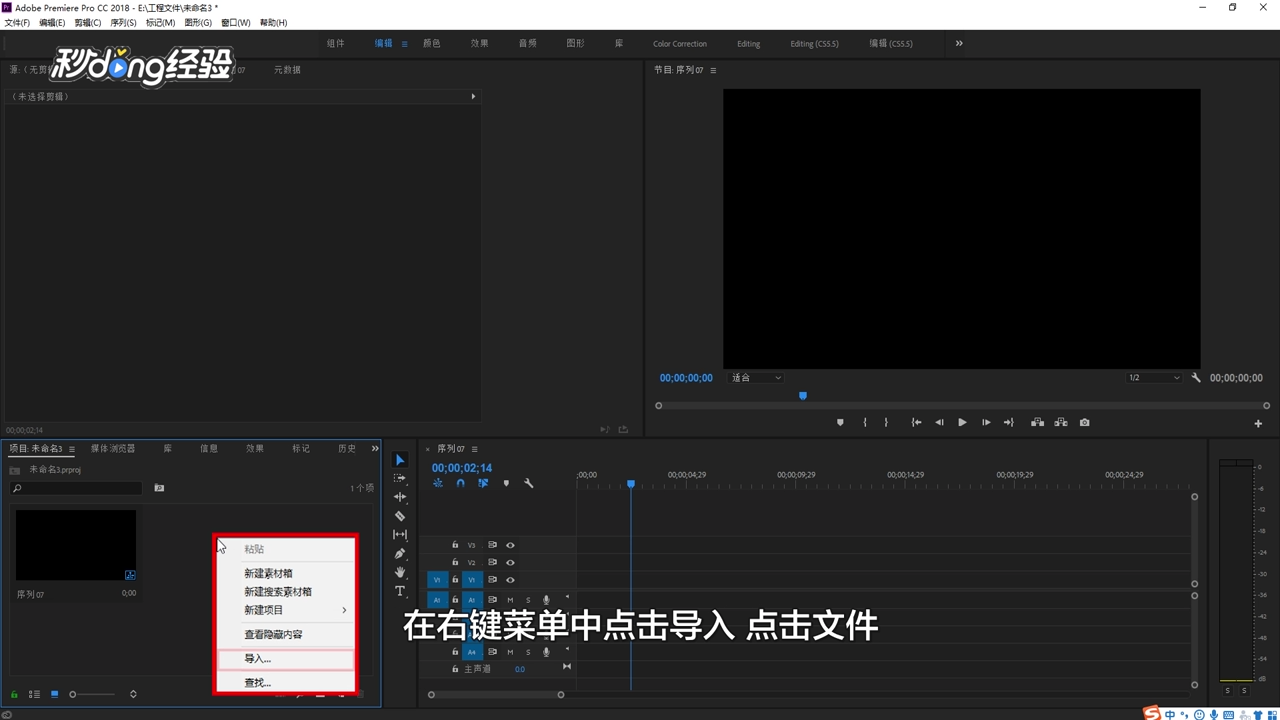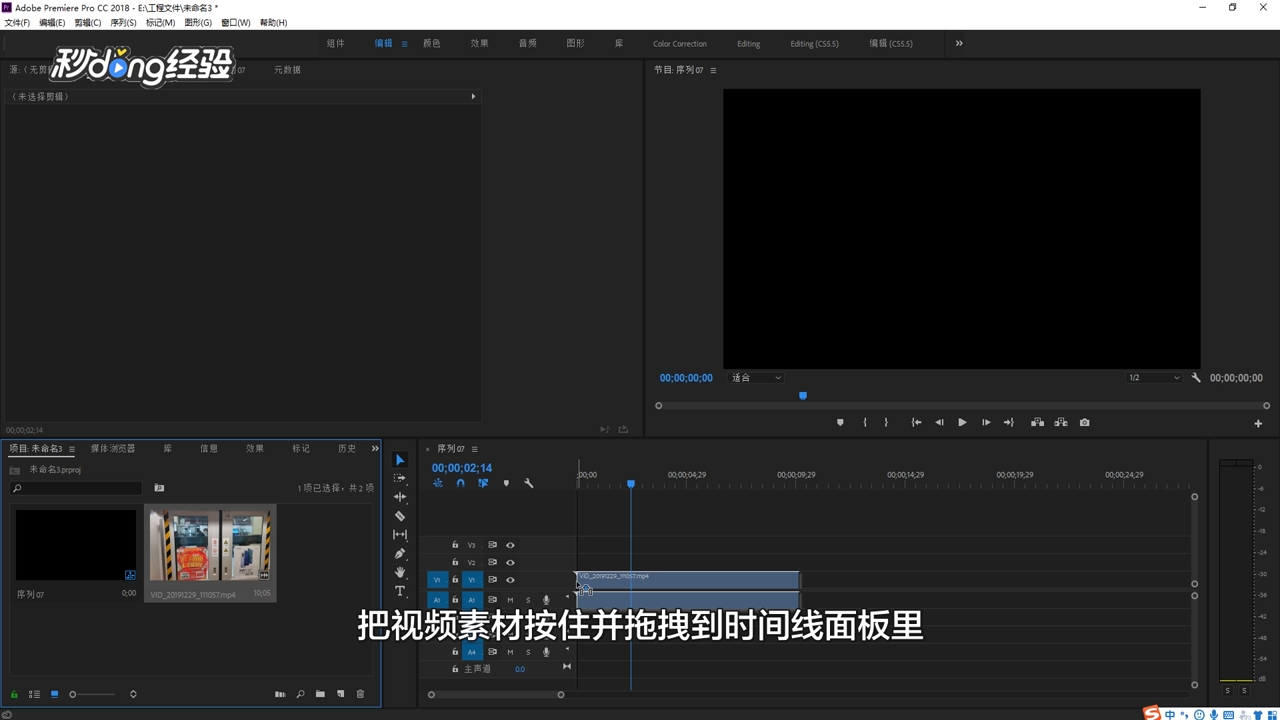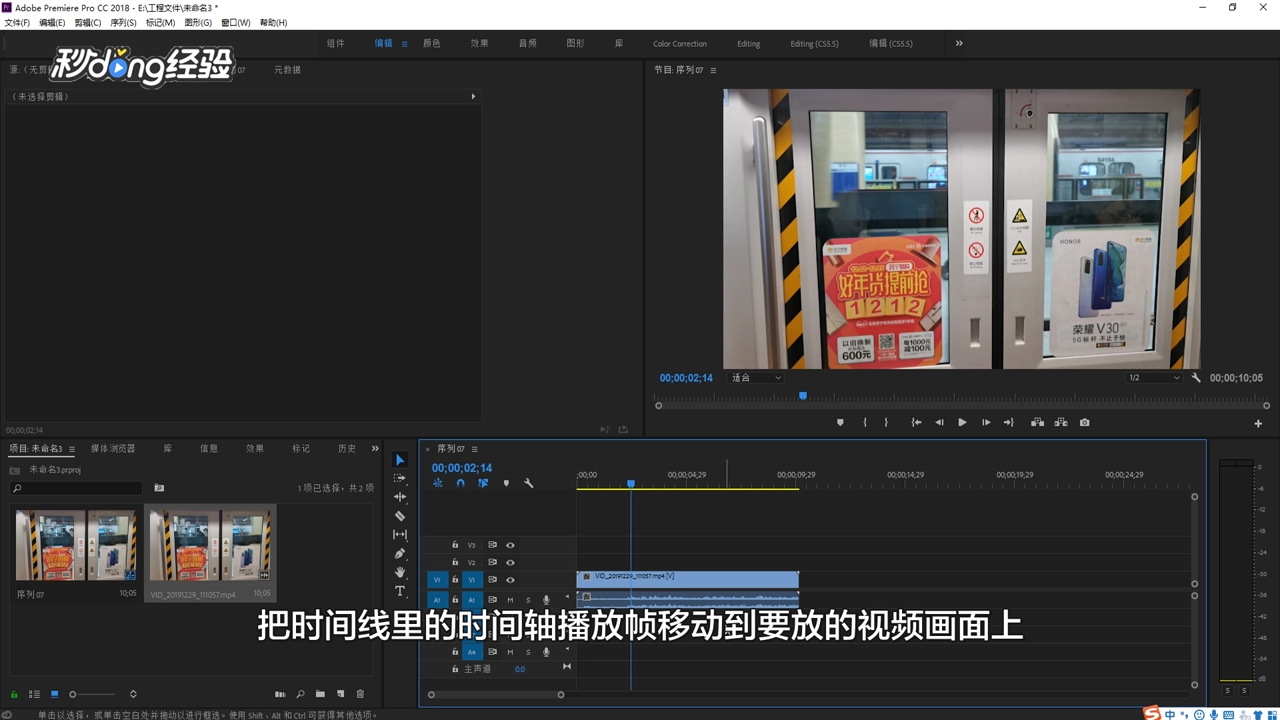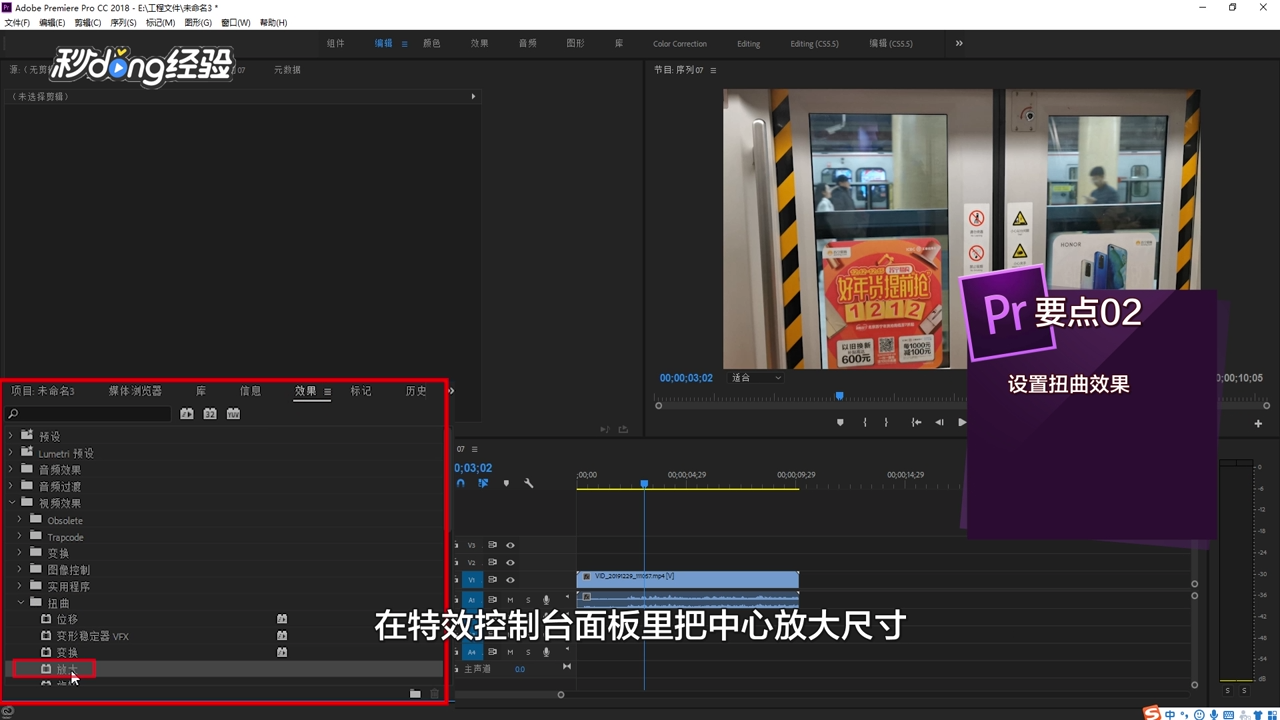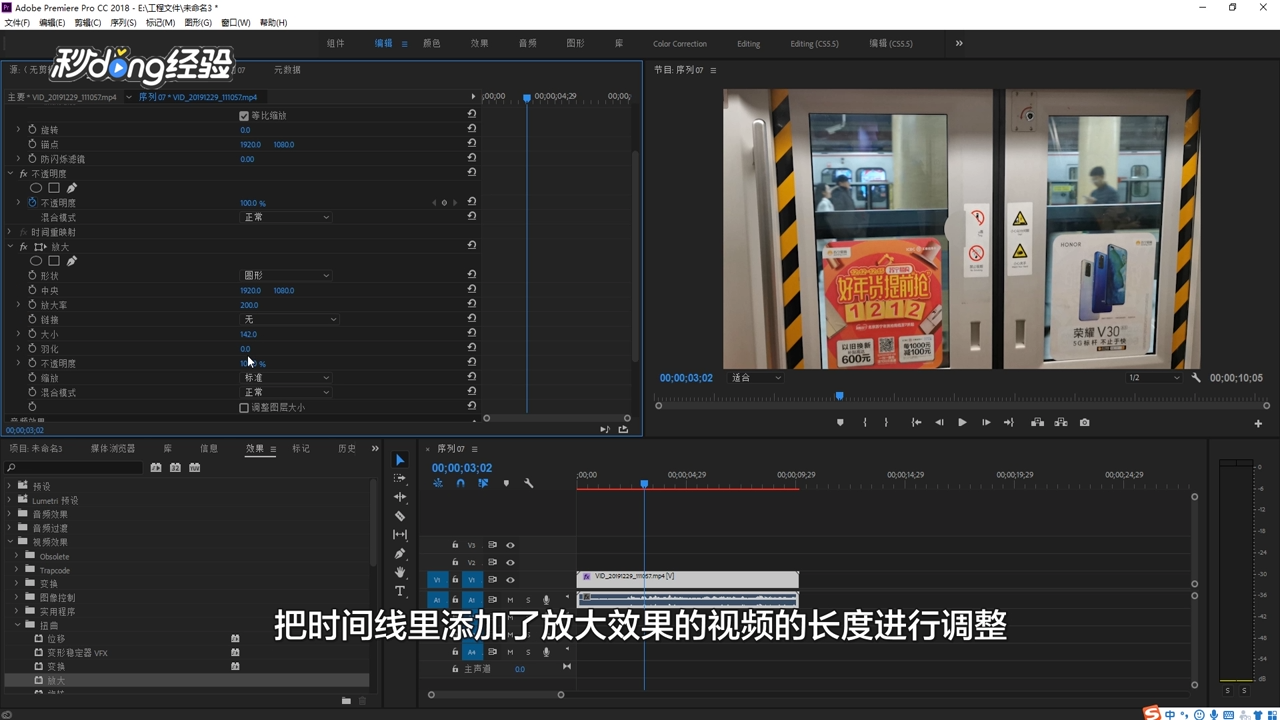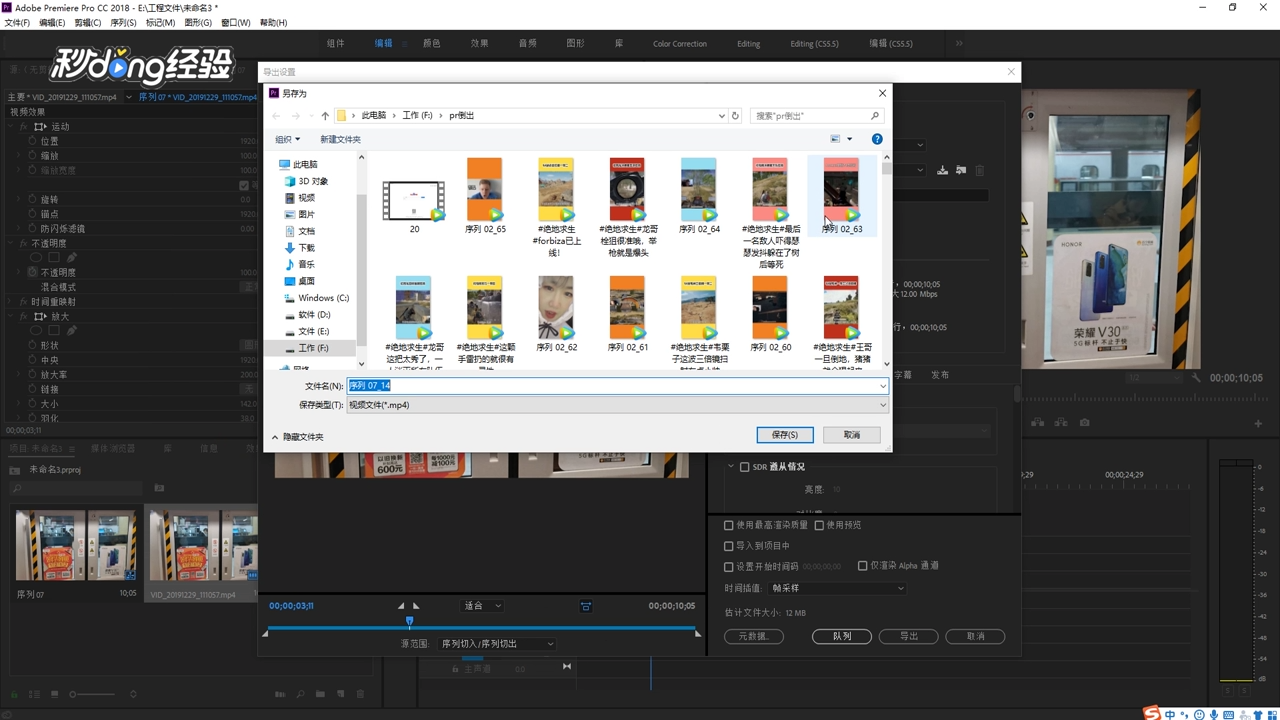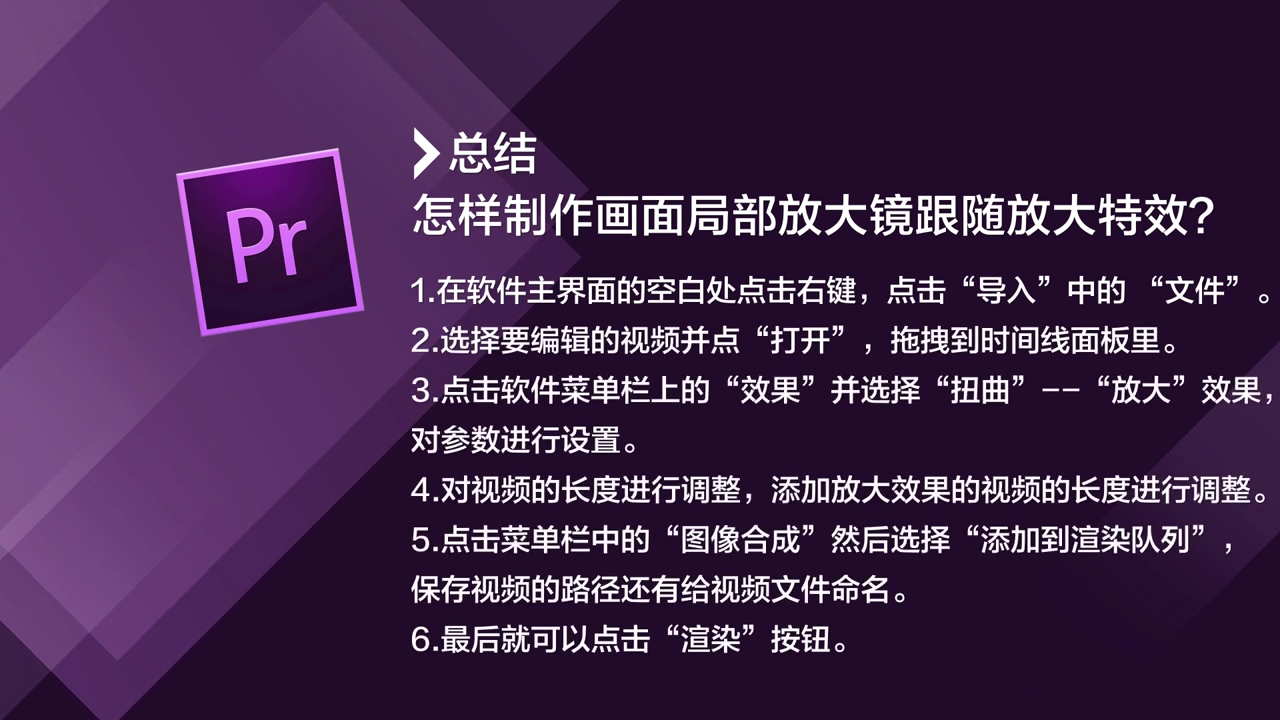怎样制作画面局部放大镜跟随放大特效
1、在软件主界面的项目面板空白处点击鼠标右键,在右键菜单中点击“导入”,点击“文件”。
2、在电脑目录里选择要编辑的视频并点击“打开”,把视频素材按住并拖拽到时间线面板里。
3、把时间线里的时间轴播放帧移动到要放的视频画面上,点击软件菜单栏上的效果并选择“扭曲”。
4、点击“放大”效果,在特效控制台面板里把中心放大尺寸和羽化这四个参数都要进行设置。
5、把项目面板的视频素材拖拽到时间线的第一个视频下方,把时间线里添加了放大效果的视频的长度进行调整。
6、点击菜单栏中的“图像左佯抵盗合成”,选择添加到渲染队列,设置视频保存的路径还有给视频文件命名,点击“渲染”即可。
7、总结如下。
声明:本网站引用、摘录或转载内容仅供网站访问者交流或参考,不代表本站立场,如存在版权或非法内容,请联系站长删除,联系邮箱:site.kefu@qq.com。